whatsapp桌面应用程序是在笔记本电脑或计算机设备上使用的应用程序,您可以在pc本身上与人聊天,而无需查看手机。这也提高了您的工作效率,因为电话经常会分散您的注意力。但有时它可能无法按预期工作。原因可能多种多样,例如服务器问题,或者应用程序需要升级,您可能希望在兼容模式下运行应用程序等。您是否遇到whatsapp无法解决桌面问题的情况?那么以下是一些不同的解决方案,您可以从中解决问题。让我们开始吧
方法1:将WhatsApp桌面应用程序重置为其默认设置
步骤1:一起使用Windows + I键打开窗口设置
步骤2:点击应用程序

第 3 步:在应用程序和功能页面中向下滚动并找到 WhatsApp
步骤4:选择它并单击高级选项
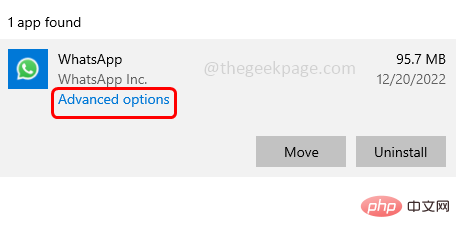
步骤5:向下滚动并单击重置按钮
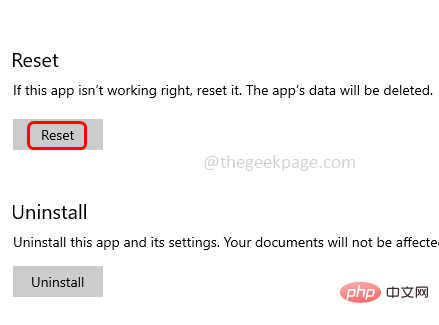
步骤6:将出现确认,单击重置,然后检查问题是否已解决。
方法2:使用任务管理器关闭WhatsApp
步骤1:右键单击任务栏,在出现的列表中单击任务管理器
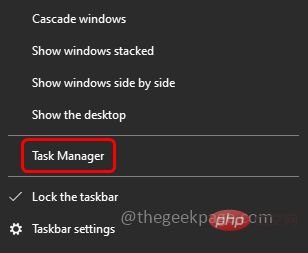
步骤2:从进程选项卡的任务管理器窗口中找到WhatsApp
步骤3:右键单击它,然后单击结束任务
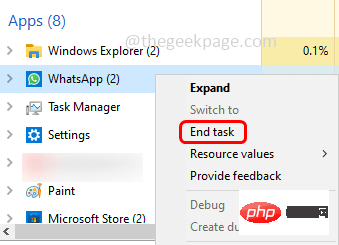
步骤4: 现在打开WhatsApp并检查问题是否已解决。
方法3:从微软商店更新WhatsApp桌面应用程序
步骤1: 如果WhatsApp版本已过时,请更新它。要更新WhatsApp,请打开Microsoft Store。
第 2 步:单击左下角的库
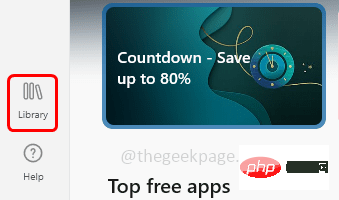
步骤3:在右上角单击获取更新
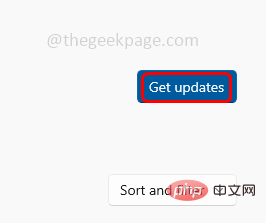
步骤4: 如果WhatsApp有任何更新,它将得到更新。完成后,检查问题是否已解决。
方法4:重新安装WhatsApp应用程序
步骤1:一起使用Windows + I键打开窗口设置
步骤2:点击应用程序

第 3 步:在应用程序和功能页面中滚动下载,找到 WhatsApp
步骤4:选择它并单击卸载按钮
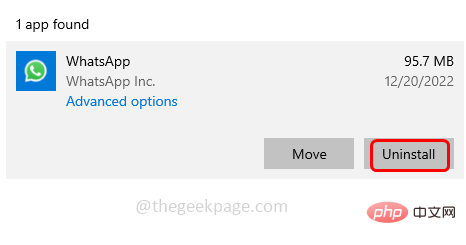
步骤5:卸载应用程序后,现在重新安装应用程序
步骤6:要重新安装WhatsApp,请访问其网站并选择Windows平台,然后单击下载
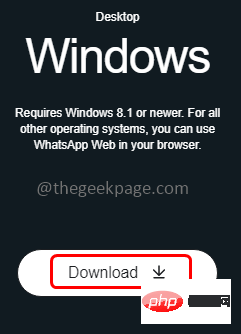
第 7 步:安装和设置 WhatsApp。现在检查问题是否已解决。
方法5:检查网络连接并使用相同的Wi-Fi网络
第 1 步:转到速度测试网站
第 2 步:按 Go 符号。这将检查互联网的速度
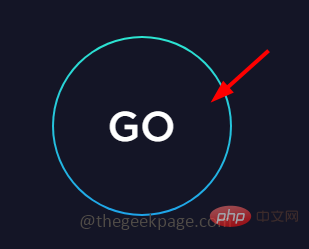
步骤3: 如果您的互联网速度较慢,则WhatsApp桌面应用程序或其他应用程序可能无法按预期工作。尝试重新启动调制解调器或网络设备,然后检查问题是否已解决
步骤4:也通过电话和计算机使用相同的网络,然后检查一切是否正常。
方法6:检查WhatsApp网络服务器状态
在網絡上檢查WhatsApp伺服器狀態。如果服务器已关闭,则您无法从您的终端进行任何修复。而是等待服务器启动并运行。启动后,请检查WhatsApp桌面应用程序是否正常工作
方法 7:检查 Windows 更新
步骤1:一起使用Windows + I键一起打开窗口设置
第 2 步:点击更新和安全

步骤3:在Windows更新页面中,单击检查更新按钮。如果有任何更新,它将被安装。
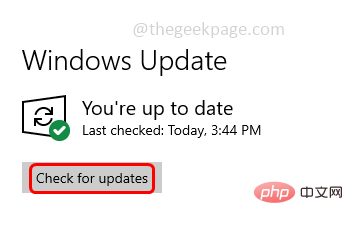
方法8:运行疑难解答
步骤1:一起使用Windows + I键打开窗口设置
第 2 步:点击更新和安全

步骤3:在左侧,点击疑难解答
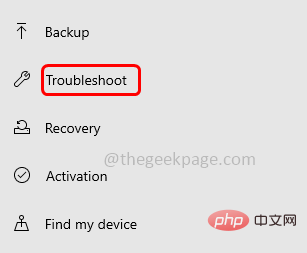
步骤4:在右侧,点击其他疑难解答
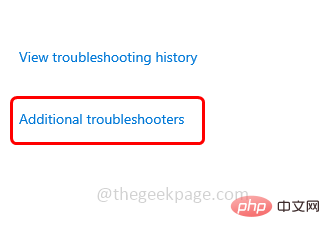
第 5 步:选择互联网连接
步骤6:然后单击运行疑难解答按钮
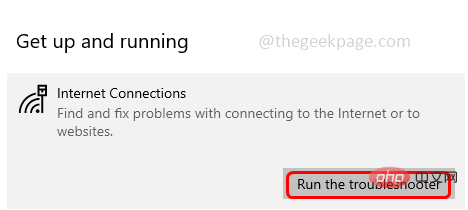
步骤7:它将开始检测是否有任何问题。点击排查我的互联网连接问题
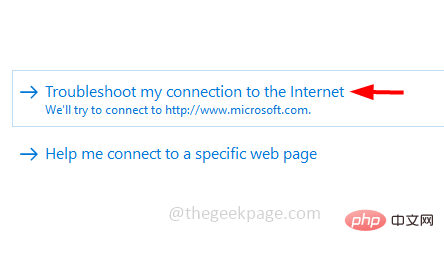
步骤8:如果互联网有任何问题,它将检测并建议修复。应用修复程序并检查问题是否已解决。
方法9:在兼容模式下运行WhatsApp
步骤1: 转到安装它的WhatsApp文件夹路径。
第2步: 打开WhatsApp文件夹并找到其可执行文件。右键单击它并选择属性
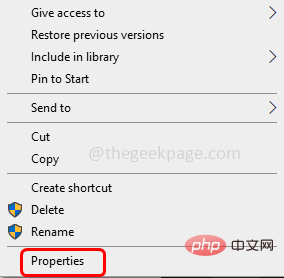
步骤3:转到兼容性选项卡
步骤4:勾选旁边的复选框 以兼容模式运行此程序.然后从下拉列表中选择窗口 8
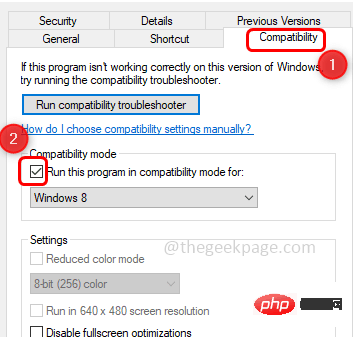
步骤5:要保存更改,请单击“应用”和“确定”。现在检查问题是否已解决。






























